Вопрос
Проблема: как исправить код ошибки Центра обновления Windows 0x80244022?
Пару дней назад я только что с нуля собрал свой новый компьютер с Windows 10 pro. Через несколько часов после установки я решил запустить обновления Windows на случай, если они появятся.
Однако я получил сообщение об ошибке: «При установке обновлений возникли некоторые проблемы, но мы попробуем позже. Если вы продолжаете видеть это и хотите найти информацию в Интернете или обратиться в службу поддержки, это может помочь: (0x80244022) ».
Поскольку у меня недостаточно опыта работы с компьютерами, я не могу исправить эту ошибку самостоятельно, поэтому буду искренне признателен за вашу помощь!
Решенный ответ
Код ошибки 0x80244022 - это проблема обновления программного обеспечения, связанная с версиями ОС Windows 7 и Windows 10. Код ошибки 0x80244022[1] - это более общий термин для описания этой проблемы с Центром обновления Windows. У экспертов же есть более техническое название - WU_E_PT_HTTP_STATUS_SERVICE_UNAVAIL HTTP 50.3 ошибка.
Эта ошибка может появляться, когда служба Центра обновления Windows обнаруживает ошибки при подключении к веб-сайту Центра обновления Майкрософт, загрузке, установке обновлений и т. Д. Не всегда понятно, почему возникает эта ошибка, поэтому рекомендуется запустить диагностическое сканирование системы, чтобы определить корень проблемы.[2]
Если вы не особенно разбираетесь в технологиях, возможно, вы не знакомы с методами устранения неполадок с кодом ошибки 0x80244022. К счастью, наши специалисты готовы помочь. В конце этой статьи вы найдете инструкции, как это сделать, а также другую полезную информацию, которая может помочь решить проблему с кодом ошибки 0x80244022.
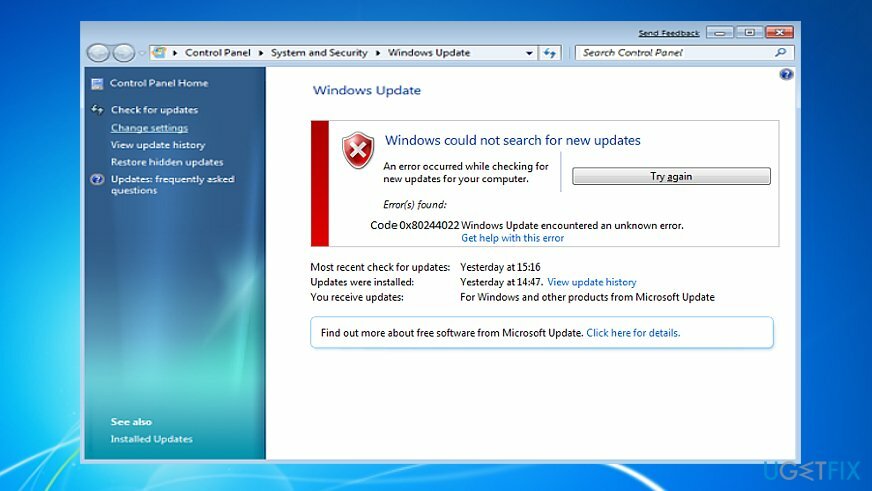
Немного внимательнее проанализировав журнал ошибок, специалисты обнаружили, что проблема тесно связана со службой Магазина Windows: ошибки указывают, когда служба перегружена. В современном мире все заняты и всегда торопятся, поэтому, когда у нас появляется время обновить наши компьютеры, мы, как правило, устанавливаем все обновления программного обеспечения за раз. Естественно, это вызывает перегрузку сервера загрузки и запускает код ошибки 0x80244022.
Вы можете исправить это, перезагрузив систему и проверив наличие обновлений позже. Если вы уже пробовали это сделать, но каждая попытка заканчивается одной и той же досадной ошибкой, возможно, вам придется искать исправления этой неприятной ситуации вручную. Эксперты по Windows 10 отмечают, что подавляющее большинство проблем, связанных с обновлениями Windows, возникает из-за несоответствия между вашим устройством и сервером Центра обновления Windows или настройками прокси-сервера.
Возможно, вам повезет, сначала сбросив службу Центра обновления Windows, а если это не поможет, отключив также настройки прокси. Еще один совет - проверить настройки даты и времени, поскольку неправильная синхронизация может помешать службе Windows Update загружать обновления.
Чтобы помочь вам с этой проблемой, мы подготовили подробные инструкции для каждого из упомянутых методов и многого другого. Перед ремонтом просканируйте устройство с помощью ReimageСтиральная машина Mac X9. Может оказаться, что какое-то вредоносное ПО действительно блокирует загрузку обновлений в вашу операционную систему.
Как исправить код ошибки Центра обновления Windows 0x80244022?
Для восстановления поврежденной системы необходимо приобрести лицензионную версию Reimage Reimage.
Чтобы начать исправление кода ошибки 0x80244022, мы рекомендуем временно отключить антивирусное программное обеспечение, особенно если вы используете стороннее программное обеспечение.
Опция 1. Устранение неполадок в системе
Для восстановления поврежденной системы необходимо приобрести лицензионную версию Reimage Reimage.
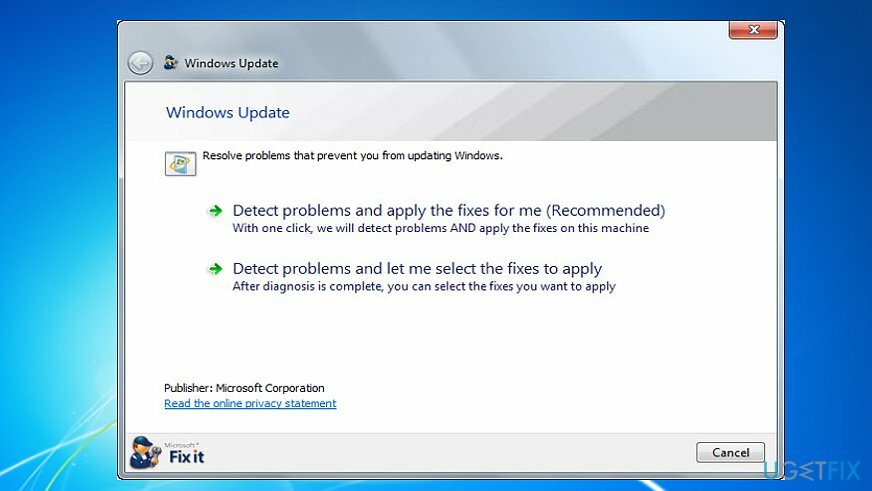
- Перейдите на официальную страницу поддержки Windows и скачайте Средство устранения неполадок Центра обновления Windows для конкретной версии вашей операционной системы.
- Перейдите в место, где вы сохранили Средство устранения неполадок, и запустите wu.diagcab файл.
- Внимательно следите за процессом и исправляйте программы по мере выполнения действий по устранению неполадок.
Вариант 2. Загрузите обновления вручную
Для восстановления поврежденной системы необходимо приобрести лицензионную версию Reimage Reimage.
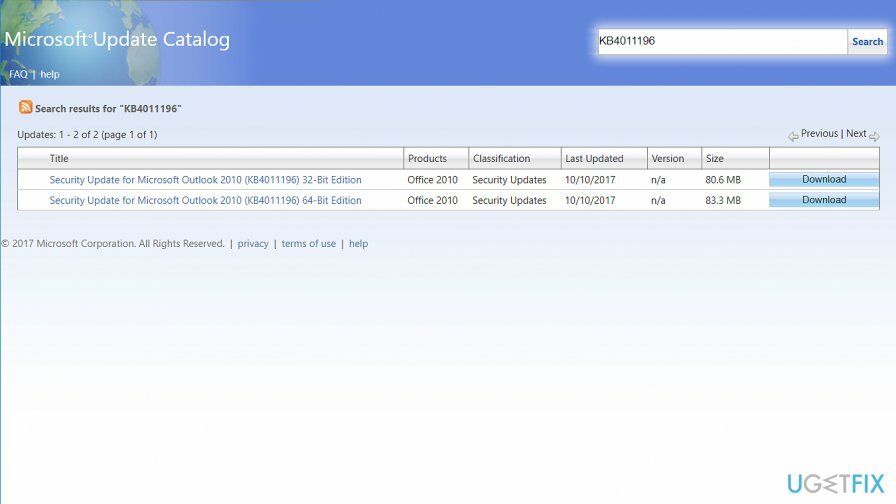
- На странице журнала обновлений найдите последнюю версию базы знаний Windows 10 (КБ). Запомните, скопируйте или запишите номер КБ в свои заметки.
- Зайти в официал Каталог Центра обновления Майкрософт введите или вставьте код базы знаний в поле поиска и нажмите Enter.
- Щелкните ссылку для загрузки базы знаний, дождитесь загрузки элемента и сохраните его в выбранном месте на своем компьютере.
- Откройте загруженный патч, чтобы начать процесс обновления.
Вариант 3. Запустите инструмент DISM через командную строку (Дополнительно)
Для восстановления поврежденной системы необходимо приобрести лицензионную версию Reimage Reimage.
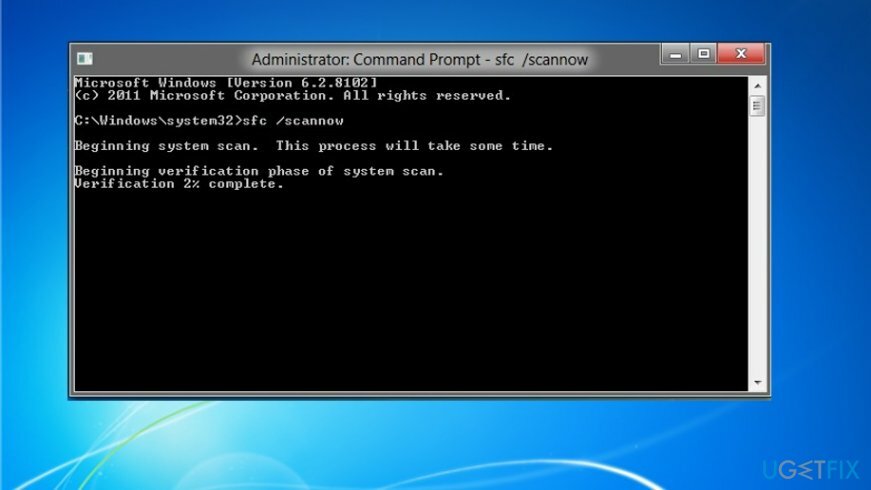
- Откройте меню Windows и выберите Командная строка (администратор) из списка элементов или введите «Командная строка (администратор).”
- При появлении запроса введите пароль администратора и нажмите «Разрешить» или «Да».
- В командной строке введите: «DISM.exe / Онлайн / Очистить-образ / Восстановить здоровье”. Нажмите Enter и дождитесь завершения процесса.
- Затем введите командную строку «sfc / scannow»И нажмите Enter.
Закройте окно командной строки и попробуйте снова запустить Центр обновления Windows.
Вариант 4. Проверьте настройки даты и времени
Для восстановления поврежденной системы необходимо приобрести лицензионную версию Reimage Reimage.
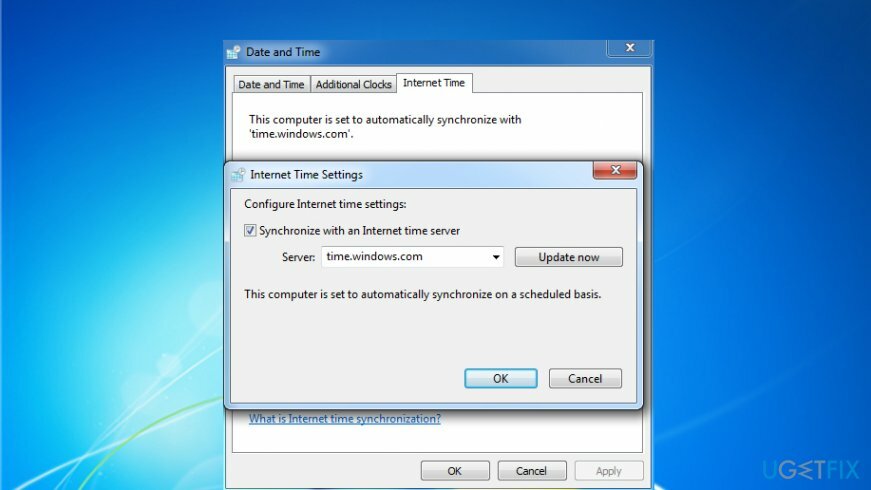
- Открытым Панель управления и выберите Часы, язык и регион вариант.
- Выбирать Изменить настройки кнопка.
- Поставьте галочку на Синхронизация с сервером времени в Интернете и нажмите на Обновить сейчас.
- Наконец, нажмите В ПОРЯДКЕ и закройте окно.
- Перезагрузите компьютер и проверьте, Дата и время установлены правильно.
Вариант 5. Отключить прокси
Для восстановления поврежденной системы необходимо приобрести лицензионную версию Reimage Reimage.
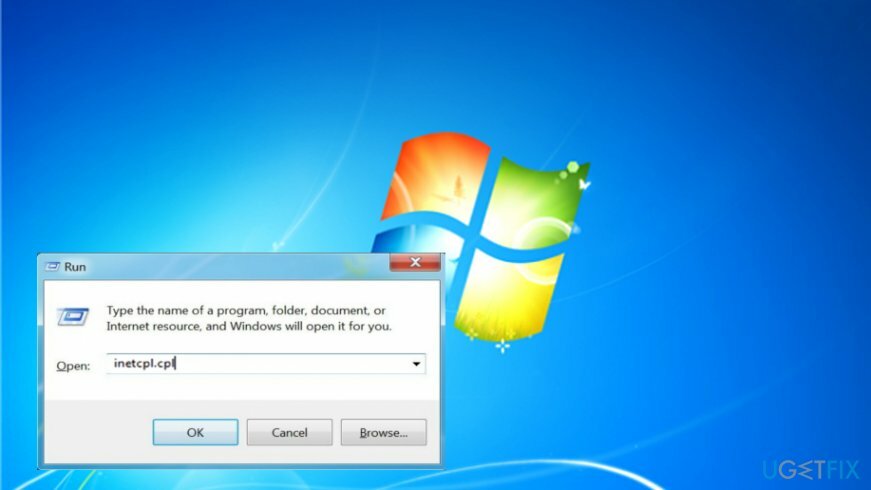
- Нажмите Ключ победы + р, тип inetcpl.cpl, и нажмите Входить.
- Выбирать Подключения а затем откройте Настройки LAN.
- Находить Автоматически определять настройки поле и отметьте его галочкой.
- Наконец, снимите отметку с Прокси-сервер коробка.
Вариант 6. Сбросить компоненты Центра обновления Windows
Для восстановления поврежденной системы необходимо приобрести лицензионную версию Reimage Reimage.
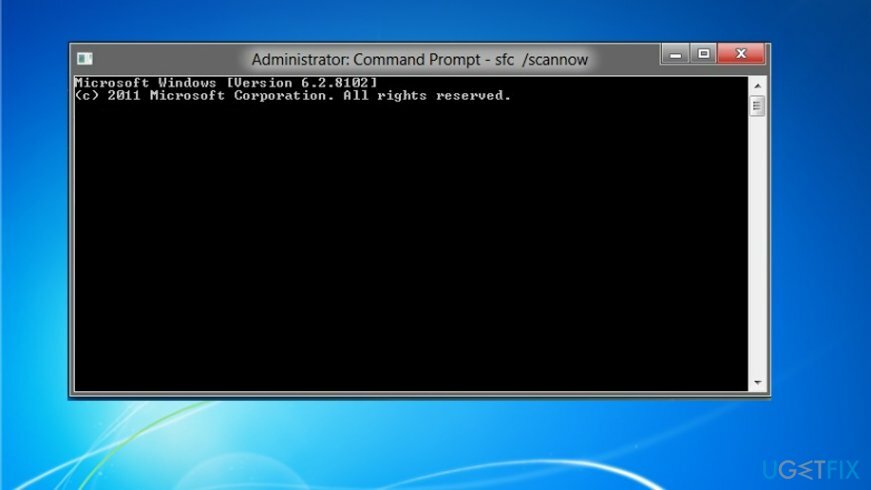
ПРИМЕЧАНИЕ. Для сброса компонентов Центра обновления Windows необходимо изменить некоторые записи реестра Windows. Поэтому рекомендуется делать резервные копии реестра, чтобы вы могли восстановить их в случае сбоя.
- Запуск Командная строка (администратор).
- Если появится предупреждение UAC, нажмите В ПОРЯДКЕ продолжать.
- Набрав следующие команды, вы остановите службы BITS, Windows Update, Cryptographic, MSI Installer. Не забываем нажимать Enter после каждого из них:
чистые стоповые биты
чистая остановка wuauserv
чистая остановка appidsvc
чистая остановка cryptsvc - Затем введите Del «% ALLUSERSPROFILE% \\ Application Data \\ Microsoft \\ Network \\ Downloader \\ qmgr * .dat» команда на удаление qmgr * .dat файлы.
- После этого скопируйте и вставьте cd / d% windir% \ system32 command и нажмите Enter, чтобы выполнить команду.
- Чтобы перерегистрировать файлы BITS и Windows Update, вам нужно будет ввести все команды (с последующим нажатием Enter), указанные ниже:
regsvr32.exe atl.dll
regsvr32.exe urlmon.dll
regsvr32.exe mshtml.dll
regsvr32.exe shdocvw.dll
regsvr32.exe browseui.dll
regsvr32.exe jscript.dll
regsvr32.exe vbscript.dll
regsvr32.exe scrrun.dll
regsvr32.exe msxml.dll
regsvr32.exe msxml3.dll
regsvr32.exe msxml6.dll
regsvr32.exe actxprxy.dll
regsvr32.exe softpub.dll
regsvr32.exe wintrust.dll
regsvr32.exe dssenh.dll
regsvr32.exe rsaenh.dll
regsvr32.exe gpkcsp.dll
regsvr32.exe sccbase.dll
regsvr32.exe slbcsp.dll
regsvr32.exe cryptdlg.dll
regsvr32.exe oleaut32.dll
regsvr32.exe ole32.dll
regsvr32.exe shell32.dll
regsvr32.exe initpki.dll
regsvr32.exe wuapi.dll
regsvr32.exe wuaueng.dll
regsvr32.exe wuaueng1.dll
regsvr32.exe wucltui.dll
regsvr32.exe wups.dll
regsvr32.exe wups2.dll
regsvr32.exe wuweb.dll
regsvr32.exe qmgr.dll
regsvr32.exe qmgrprxy.dll
regsvr32.exe wucltux.dll
regsvr32.exe muweb.dll
regsvr32.exe wuwebv.dll - Чтобы сбросить Winsock, введите сброс WinSock Netsh и netsh winhttp сбросить прокси команды. Нажмите Входить после каждого из них как обычно.
- Наконец, перезапустите службы BITS, Windows Update, Cryptographic, MSI Installer, введя следующие команды, за каждой из которых следует Eter:
чистые стартовые биты
чистый старт wuauserv
чистый старт appidsvc
чистый старт cryptsvc
Примечание. Если эта ошибка возникает в Windows 10, перейдите в Обновить настройки. Выбираю Расширенные опции. Убедитесь, что коробка Сообщать мне обновления для других продуктов Microsoft при обновлении Windows проверено. Ниже в том же окне перейдите к Выберите способ доставки обновлений вариант. Переместите полосу на На для обновления устройств, обнаруживаемых в той же сети.
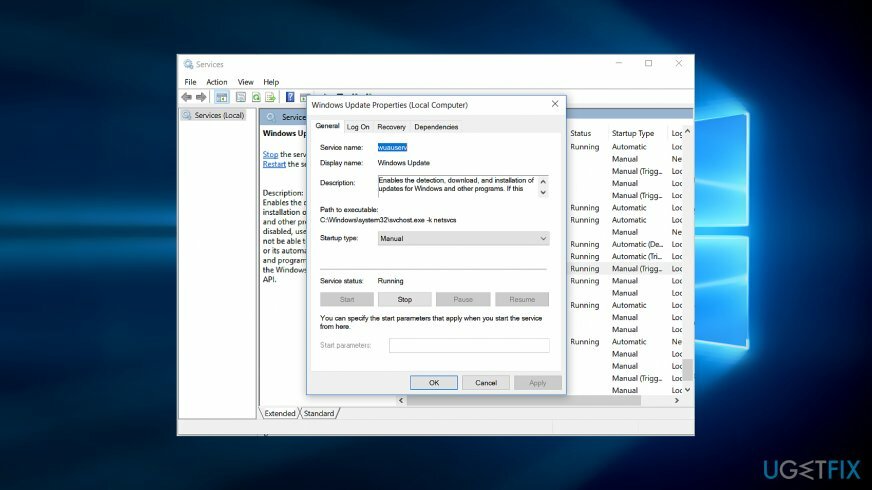
- Далее нажмите Клавиша Windows + R. Тип services.msc. Когда появится окно, прокрутите вниз и найдите Центр обновления Windows.[3]
- Щелкните правой кнопкой мыши и выберите Характеристики.
- Удостовериться Руководство установлен тип запуска.
- Нажмите Применять а потом В ПОРЯДКЕ.
- Выйти из программы.
- Снова зайдите в Настройки обновления и снова выполните обновление.
После этого перезагрузите компьютер и проверьте, 0x80244022 ошибка вопрос решен. Наконец, мы рекомендуем вам установить ReimageСтиральная машина Mac X9. Эта программа не только обнаруживает вредоносные программы, но также помогает поддерживать ваш компьютер, чтобы предотвратить проблемы с реестром и поврежденные системные файлы.
Исправляйте ошибки автоматически
Команда ugetfix.com делает все возможное, чтобы помочь пользователям найти лучшие решения для устранения их ошибок. Если вы не хотите бороться с методами ручного ремонта, используйте автоматическое программное обеспечение. Все рекомендованные продукты были протестированы и одобрены нашими профессионалами. Инструменты, которые можно использовать для исправления ошибки, перечислены ниже:
Предложение
сделай это сейчас!
Скачать FixСчастье
Гарантия
сделай это сейчас!
Скачать FixСчастье
Гарантия
Если вам не удалось исправить ошибку с помощью Reimage, обратитесь за помощью в нашу службу поддержки. Сообщите нам все подробности, которые, по вашему мнению, нам следует знать о вашей проблеме.
Этот запатентованный процесс восстановления использует базу данных из 25 миллионов компонентов, которые могут заменить любой поврежденный или отсутствующий файл на компьютере пользователя.
Для восстановления поврежденной системы необходимо приобрести лицензионную версию Reimage инструмент для удаления вредоносных программ.

Чтобы оставаться полностью анонимным и не допустить, чтобы интернет-провайдер и правительство от шпионажа на вас, вы должны использовать Частный доступ в Интернет VPN. Это позволит вам подключаться к Интернету, оставаясь полностью анонимным, за счет шифрования всей информации, предотвращения трекеров, рекламы, а также вредоносного контента. Самое главное, вы остановите незаконную слежку, которую за вашей спиной проводят АНБ и другие правительственные учреждения.
Непредвиденные обстоятельства могут произойти в любой момент при использовании компьютера: он может выключиться из-за отключения электроэнергии, Может возникнуть синий экран смерти (BSoD) или случайные обновления Windows могут произойти на машине, когда вы ушли на несколько минут. минут. В результате ваши школьные задания, важные документы и другие данные могут быть потеряны. К восстанавливаться потерянные файлы, вы можете использовать Восстановление данных Pro - он ищет копии файлов, которые все еще доступны на вашем жестком диске, и быстро их извлекает.